Windows 10-problemer, problemer med løsninger og rettelser
Hvis du har installeret den seneste version af Windows 10 , kan du stå over for nogle Windows 10-problemer(Windows 10 problems) og problemer. Heldigvis er listen over kendte problemer ikke lang og er begrænset til nogle lande af en eller anden grund. Det bedste ved fejl i Windows 10 eller kendte problemer er, at Microsoft arbejder på dem, så snart de får besked. På trods af det er her nogle fejl og problemer.
Windows 10 problemer og problemer
1] Windows - installationen kan afsluttes med meddelelsen SOMETHING HAPPENED
På nogle sprog kan du muligvis se meddelelsen " Noget skete(Something happened) ", hvor den eneste mulighed er LUK-(CLOSE) knappen. Når du klikker på knappen, afsluttes installationen. Dette er blevet bemærket, hvis du valgte at oprette en ISO og bruger en brændt DVD eller USB til at installere Windows 10 .
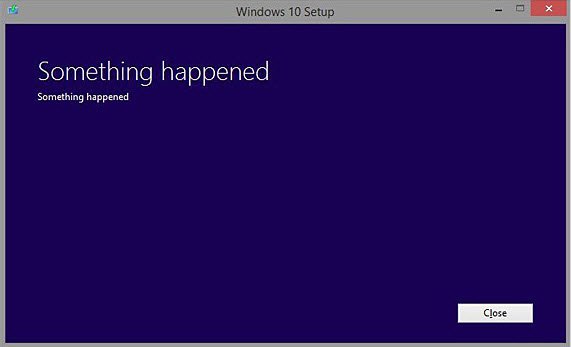
Selvom det ikke er officielt, tilskrives problemet sprogindstillinger(Language) i Windows OS . Tjek indstillingerne for sprog(Language) og område(Region) i kontrolpanelet(Control) i Windows 7 eller Windows 8.1, som du opgraderer ved hjælp af ISO -filen. Rettelsen, der er meget brugt, er at gendownloade den amerikanske engelske(US English Language) sprogpakke og installere den på den computer, du forsøger at opgradere. Det vil sige, at du skal gå til Kontrolpanel(Control Panel) , åbne sprog(Language) og indstillinger(Settings) og sørge for, at amerikansk engelsk(US English) er installeret. Du skal muligvis installere sprogpakken igen til Windows 10 ISO til at virke. Gå her for at se, hvordan du installerer sprogpakker i Windows .
En bedre løsning er at bruge muligheden " Opgrader(Upgrade) denne pc" ved hjælp af Windows 10 Media Creation Tool . Sidstnævnte mulighed ville fjerne behovet for at oprette ISO-baserede installationsmedier ( DVD eller USB ) og vil foretage en in-place opgradering af Windows 10 . Opgraderingen på stedet går sandsynligvis ikke galt med den mærkelige "der skete noget" besked ifølge rapporter på sociale medier. Du skal dog have en aktiv internetforbindelse(Internet) for hver pc, du opgraderer på denne måde.
Kort sagt, at udføre en opgradering på stedet er en bedre mulighed end at gå efter ISO-filer i Windows 10 fra nu af.(In short, performing an in-place upgrade is a better option than going for ISO files of Windows 10 as of now.)
Beskeden "Der er sket noget" er for vag og fortæller dig ikke, hvad der gik galt. Den anden linje siger også, som på billedet, "der skete noget". Lige nu er det blevet centrum for vittigheder og memes på sociale medier. Microsoft udgiver muligvis snart en ordentlig rettelse eller forklaring på fejlmeddelelsen. Det forventer jeg i hvert fald.
2] Startmenuen(Start) kan ikke indeholde mere end 512 elementer
Selvom 512 er et stort tal, og jeg tror ikke, nogen vil fastgøre så mange programmer eller apps til startmenuen(Start) , er det stadig et kendt problem i Windows 10 , at hvis du går efter mere end 512 apps , forsvinder de fra startmenuen(Start) . Så længe antallet af apps, der er fastgjort til Start -menuen, er mindre end 512, vil app-felterne være korrekte synlige. Hvis du krydser tallet, er Start- menuen rodet.
Microsoft har oplysninger om dette, og de arbejder på at fjerne hætten.
3] Udklipsholderproblemer i Windows 10
Windows 10 kopierer nogle gange ikke ved hjælp af Ctrl+C . Der er ingen rettelse bortset fra at trykke på tastekombinationen igen og igen, indtil den er kopieret til udklipsholderen. En anden bedre mulighed er at højreklikke og fra kontekstmenuen, der vises, vælge COPY eller CUT alt efter tilfældet.
4] Windows Store går ned
Dette er mere af Store -app-problemet end at være et Windows 10 -operativsystemproblem. Windows 10 Store -appen bliver ved med at gå ned, når du prøver at downloade noget. Problemet blev rapporteret af mange - inklusive TWC - forfattere.
Der er ingen løsning på problemet, men det er blevet underrettet til Windows -teamet. Jeg håber, at problemet snart bliver løst. Men i mellemtiden kan du se punkt 3 i Windows 10 Guru Fixes .
5] Trådløse(Wireless) netværk er ikke tilgængelige
Når du har opgraderet fra Windows 8.1 til Windows 10 Pro eller Windows 10 Enterprise , er der ingen trådløse netværk tilgængelige. Kablede Ethernet -forbindelser fungerer muligvis heller ikke korrekt, hvis du bruger en indbygget Ethernet - adapter eller en USB Ethernet -adapter. Dette kan forekomme på grund af tilstedeværelsen af ikke-understøttet VPN -software. Hvis du står over for dette problem, læs Wi-Fi virker ikke efter opgradering til Windows 10 .
6] Startmenuen(Start Menu) eller proceslinjen(Taskbar) virker ikke
Nogle brugere, der har opgraderet, finder ud af, at deres startmenu ikke åbner i Windows 10(Start Menu does not open in Windows 10) . Dette indlæg hjælper dig med at løse problemet. Se dette indlæg, hvis din proceslinje ikke fungerer i Windows 10 .
7] Windows Store -apps åbner ikke
Hvis Windows Store-apps ikke åbner , efter at du har opgraderet, vil dette indlæg vise dig, hvordan du løser problemet hurtigt.
8] Windows Store åbner ikke
Hvis Windows 10 Store ikke virker , så kør denne fejlfinding & fixer fra Microsoft .
9] Windows 10 Indstillinger(Settings) -appen åbner ikke
For nogle åbner eller starter appen Windows 10 Indstillinger(Settings) ikke. Eller den åbner Store -appen i stedet for. Brug Fix-It nævnt i værktøjet. Opdatering KB3081424(Update KB3081424) forhindrer problemet i at opstå igen.
10] NVIDIA-grafikkort er(NVIDIA Graphic Cards) ikke kompatible
Grafikdriverne er ikke kompatible med Windows 10 i øjeblikket. NVIDIA arbejder på problemet, og snart vil det levere kompatible drivere, så brugere kan opgradere til Windows 10 uden problemer. Du kan søge efter dine NVIDIA GeForce - drivere her(here) . Nvidia har frigivet nye WHQL-drivere til Windows 10 .
11] INACCESSIBLE_BOOT_DEVICE fejl
Se dette indlæg, hvis du modtager INACCESSIBLE_BOOT_DEVICE- fejl, efter du har opgraderet til Windows 10 .
12] Office-dokumenter åbnes ikke
Gå hertil, hvis du efter at have opgraderet til Windows 10 opdager, at nogle af dine Office Word-, Excel- eller PowerPoint-dokumenter ikke åbnes .
13] Problemer med installation , opgradering(Upgrade) og aktivering(Activation)
- Kan ikke aktivere Windows 10. Produktnøglen er blokeret
- Ret Windows 10 installations- eller opgraderingsfejl(Fix Windows 10 Installation or Upgrade Errors)
- Fejlfinding af Windows 10-aktiveringsfejl
- Modern Setup Host er holdt op med at fungere.
14] Windows 10 kan ikke oprette forbindelse til internettet(Internet)
Se dette indlæg, hvis Windows 10 ikke kan oprette forbindelse til internettet .
15] Hurtig adgang virker ikke
Se dette indlæg, hvis Hurtig adgang i Windows 10 ikke fungerer(Quick Access in Windows 10 is not working) eller går i stykker.
16] Windows 10-lyden virker ikke
Se dette indlæg, hvis du har brug for at løse Windows 10 lyd- og lydproblemer(Windows 10 Sound and Audio problems)
17] Andet
Microsoft har også udgivet et sæt automatiserede løsninger og fejlfinding til at løse Windows 10 -problemer. Hvis du står over for andre problemer, søg venligst på denne hjemmeside . Jeg er sikker på, at du vil finde en løsning. Tjek dette indlæg, hvis du har problemer med fuld skærm, mens du spiller spil osv., og dette, hvis der mangler filer efter Windows 10-opgradering . Dette indlæg hjælper dig, hvis din Windows 10 ikke kan finde dvd- eller cd-drev – og dette, hvis din pc går ned med en blå skærm, når du starter Edge-browseren .
Se dette indlæg for nogle mulige løsninger på dine Windows 10 Anniversary Update-problemer(Windows 10 Anniversary Update problems) .(See this post for some possible resolutions for your Windows 10 Anniversary Update problems.)
BEMÆRKNINGER:(NOTES:)
- Klik her , hvis du ikke kan finde dit problem, og søg efter det. Chancerne er store for, at du vil finde noget hjælp.
- Windows 10-brugere vil muligvis downloade FixWin 10 . Det automatiserer mange rettelser og lader dig løse problemer med et klik!
- Windows Software Repair Tool fra Microsoft vil reparere systemkomponenter og opdage korrupte filer, gensynkronisere systemdato(System) og -klokkeslæt(Time) , nulstille systemindstillinger(System Settings) , geninstallere systemapplikationer og køre DISM (System Applications)-værktøjet(DISM Tool) for at reparere systembilledet med et klik.
Hvis du kender til noget mere, der kan være med på listen, så kommenter gerne.
Microsoft har i øvrigt gjort det nemmere for dig at kontakte Support, hvis du støder på problemer, mens du bruger Windows 10. Se, hvordan du bruger Kontakt Support-appen(Contact Support app) .(Incidentally, Microsoft has made it easier for you to contact Support if you face any problems while using Windows 10. See how to use the Contact Support app.)
Opdateret den 15. september 2018.
Related posts
Windows 10 version 20H2 Kendte problemer og problemer
Windows 10 version 2004 Kendte problemer og problemer
Løs problemer med OneDrive Sync på Windows 10
Løs almindelige printerproblemer i Windows 10
10 måder at løse Minecraft-nedbrudsproblemer på Windows 10
Opret enkle noter med PeperNote til Windows 10
Hvad er splwow64.exe-processen i Windows 10, og kan jeg deaktivere den?
Hændelses-id 158-fejl - Tildeling af identiske disk-GUID'er i Windows 10
Sådan deaktiveres automatiske driveropdateringer i Windows 10
Sådan deaktiverer eller aktiverer du læsetilstand i Chrome i Windows 10
Skjul værktøjslinjer-indstillingen i proceslinjens kontekstmenu i Windows 10
Microsoft Remote Desktop Assistant til Windows 10
Sådan deaktiveres sikkerhedsforanstaltninger for funktionsopdateringer på Windows 10
Ashampoo WinOptimizer er en gratis software til at optimere Windows 10
Sådan løses problemer med skærmstørrelse og -opløsning i Windows 10
Sådan aktiveres Windows 10 Enterprise Edition
Konverter EPUB til MOBI - Gratis konverterværktøjer til Windows 10
PicsArt tilbyder brugerdefinerede klistermærker og eksklusiv 3D-redigering på Windows 10
Nye funktioner i Windows 10 version 20H2 oktober 2020 Update
Se digitalt tv og lyt til radio på Windows 10 med ProgDVB
